
时间:2021-07-09 11:36:02 来源:www.win10xitong.com 作者:win10
很多用户在使用win10系统的时候,都遇到了Win10开发人员模式怎么打开的问题,这个问题很典型。并且绝大部分的网友都不知道该怎么处理Win10开发人员模式怎么打开的问题。平时如果有人帮忙解决还好,要是这次没人帮忙怎么办呢?我们可以自己来动手解决Win10开发人员模式怎么打开的问题。我们不妨试试这个方法:1、右键点击左下角的Windows菜单图标;2、在打开的Windows菜单隐藏菜单项中,选择设置就完美的搞定了。下面我们用图文来详细的说一下Win10开发人员模式怎么打开的完全处理要领。
推荐系统下载:笔记本Win10纯净版
Windows设置开发人员模式打开方法
1.右键单击左下角的窗口菜单图标;
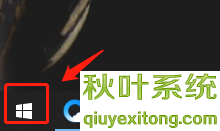
2.在打开的窗口菜单的隐藏菜单项中,选择设置;
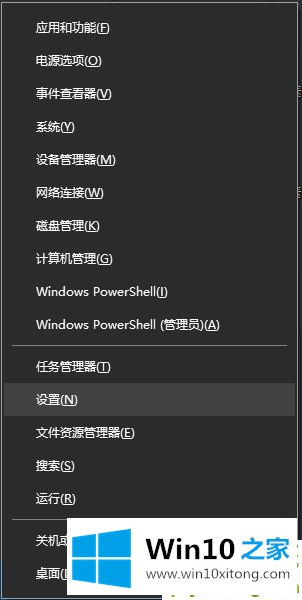
3.在Windows设置窗口,搜索框可以找到设置,或者点击更新和安全(Windows更新,还原,备份);
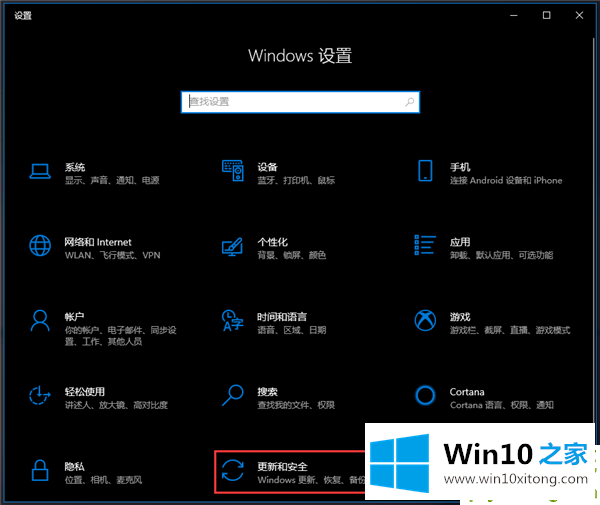
4.在更新和安全主页设置窗口,点击左边的开发者选项;
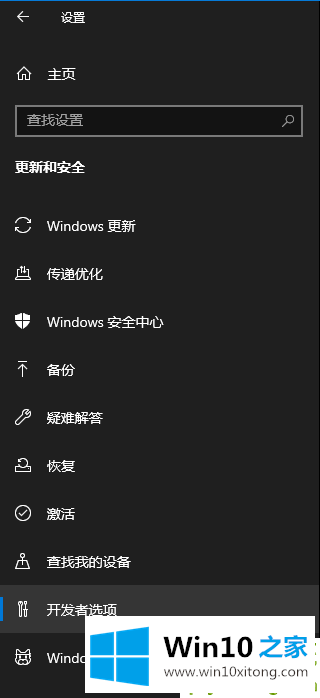
5.默认加载应用程序的开发人员选项可以修改为开发人员模式。
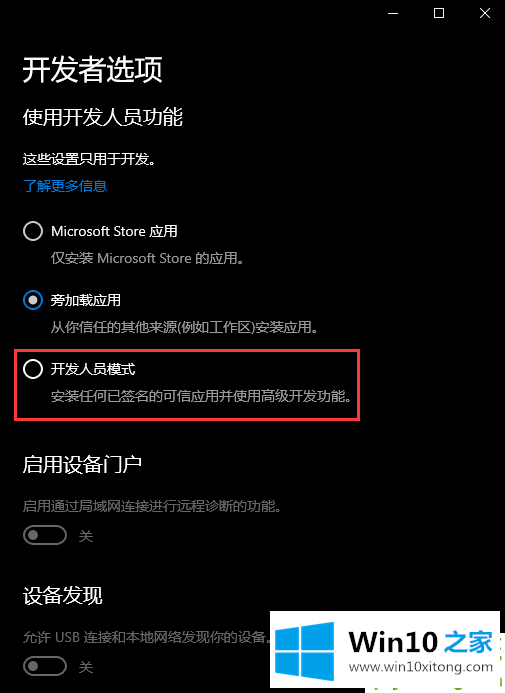
最后小编想说,Win10开发人员模式怎么打开的完全处理要领非常简单,只需要一步一步的按照上面的方法去做,就可以解决了,希望这篇文章对你有所帮助,谢谢大家对本站的支持。